幻灯片主题怎么设置?我们在使用软件时,常常会遇到一些问题,比如ppt主题怎么设置的问题,我们该怎么处理呢。下面这篇文章将为你提供一个解决思路,希望能帮你解决到相关问题。
幻灯片主题的设置方法:
1、电脑打开PPT幻灯片,进入页面,点击“新建幻灯片”下方的三角形,如下图所示。
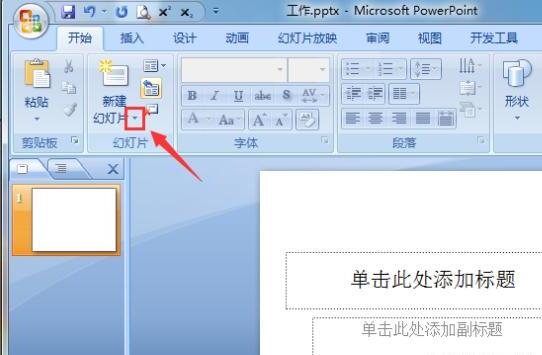
2、出现选项,点击一个主题,设置幻灯片的office主题,如下图所示。
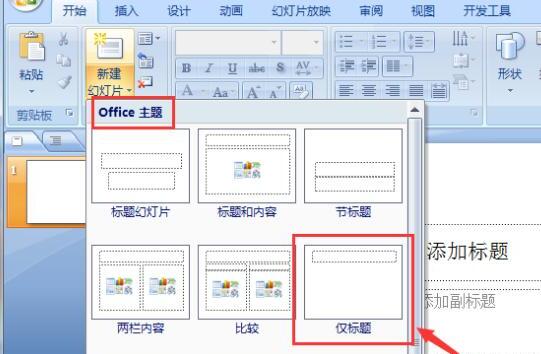
3、设置完成后,返回PPT,幻灯片已经设置office主题,如下图所示。
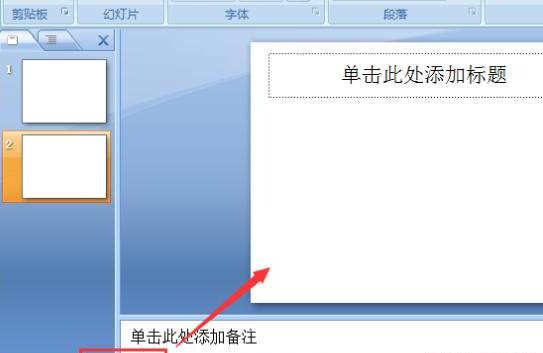
4、在PPT界面,点击工具栏的“设计”,如下图所示。
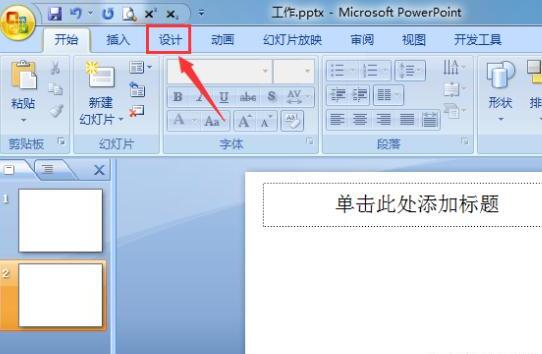
5、在设计页面,点击一个背景,准备设置幻灯片的背景主题,如下图所示。
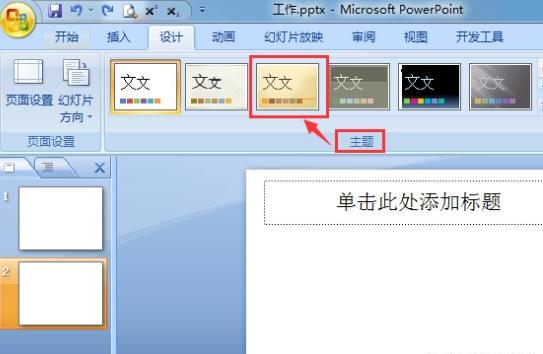
6、完成后,返回PPT,幻灯片已经设置背景主题,如下图所示。
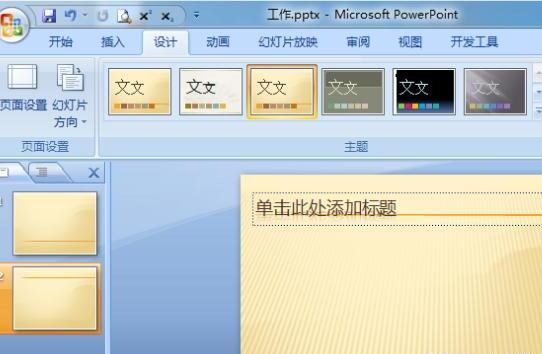
ppt主题怎么设置
第一:首先,我们启动PPT2013软件。
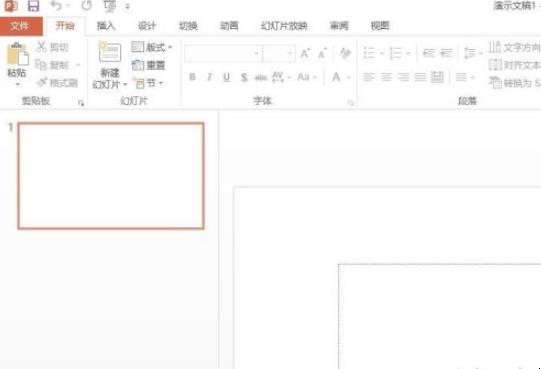
第二:接下来我们点击设计选项卡。
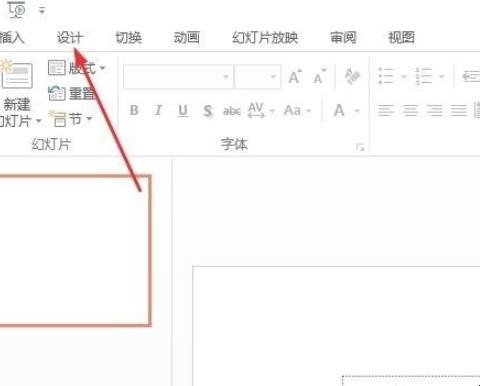
第三:然后我们便可以在这里任意选择一种主题。
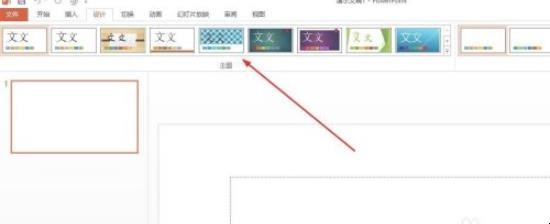
第四:点击即可成功应用。
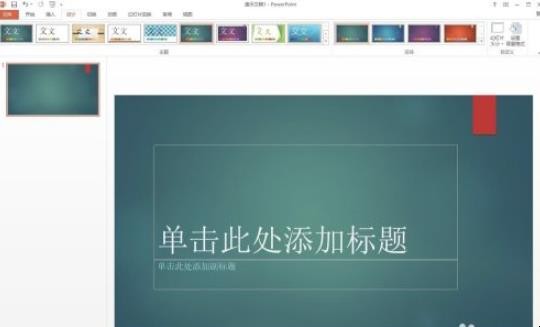
第五:或者我们也可以点击下拉按钮查找更多预设效果。
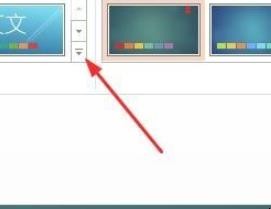
第六:或者我们也可以在网上下载,用浏览主题方式查找。
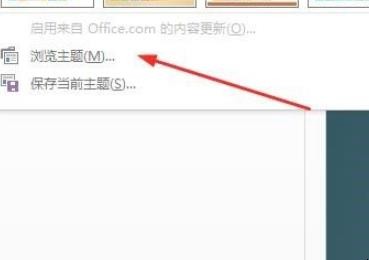
关于ppt主题怎么设置的全部内容就介绍完了,希望文章能够帮你解决相关问题,更多请关注本站软件栏目的其它相关文章!
